Hauptinhalt:
![]() Über den Autor
Über den Autor
![]() Reviews und Preise
Reviews und Preise
Es gibt viele Bildschirmaufzeichnungsprogramme, mit denen Sie auf einfache Weise Bildschirme aufzeichnen, Spiele aufzeichnen oder andere Aktivitäten auf Ihrem Computer durchführen können. Allerdings werden Sie feststellen, dass Ihre aufgenommenen Videodateien nach der Aufnahme immer mit einem Wasserzeichen versehen sind. Manchmal stören Sie sich an diesen Wasserzeichen, die das Video fast unbrauchbar machen. Wie kann man dann dieses Problem lösen?
Um das Problem zu lösen, brauchen Sie nur einen kostenlosen Bildschirmrekorder ohne Wasserzeichen. Deshalb stellen wir Ihnen 14 kostenlose Bildschirm-Recorder ohne Wasserzeichen mit allen Funktionen vor. Lesen Sie jetzt weiter, um denjenigen zu finden, der Ihren Bedürfnissen am besten entspricht.
Wie wir den Screen Recorder ohne Wasserzeichen getestet und ausgewählt haben
Um einige hervorragende wasserzeichenfreie Bildschirmschreiber auszuwählen, haben wir den folgenden Test durchgeführt:
| 🎉Zahlen, die wir getestet haben | 25, einschließlich kostenloser und kostenpflichtiger Software |
| 👀Was wir aufgenommen haben | Hochauflösende Filme, Spiele, Live-Streams, Musik |
| 😎Was wir schätzten | Benutzeroberfläche, Preis, Zeitlimit, Funktionen, Qualität der Ausgabedatei, Kundensupport und Updates |
In unserem Test haben wir die folgenden 14 Bildschirmaufnahmeprogramme ausgewählt. Sie sind:
| Produkt | Kein Wasserzeichen | Keine zeitliche Begrenzung | Aufnahmequalität | Schwierig |
|---|---|---|---|---|
| EaseUS RecExperts🔥🔥 | ✅ | ✅ | ⭐⭐⭐⭐⭐ | Superleicht |
| OBS-Studio | ✅ | ✅ | ⭐⭐⭐⭐ | Schwierig |
| ActivePresenter | ✅ | ❌ | ⭐⭐⭐⭐ | Mittel |
| Icecream Screen Recorder | ✅ | ❌ | ⭐⭐⭐ | Mittel |
| Screencast-O-Matic | ✅ | ❌ | ⭐⭐⭐⭐ | Mittel |
| TinyTake | ✅ | ✅ | ⭐⭐⭐ | Einfach |
| Freikamera | ✅ | ❌ | ⭐⭐ | Einfach |
| ShareX | ✅ | ✅ | ⭐⭐⭐ | Mittel |
| Fraps | ✅ | ❌ | ⭐⭐⭐ | Einfach |
| VLC-Media Player | ✅ | ✅ | ⭐⭐ | Einfach |
| Windows 10 Spiel-DVR | ✅ | ❌ | ⭐⭐⭐ | Einfach |
| QuickTime Player | ✅ | ✅ | ⭐⭐⭐ | Einfach |
| Screencastify | ✅ | ❌ | ⭐⭐⭐ | Mittel |
| ScreenCam | ✅ | ❌ | ⭐⭐⭐ | Mittel |
Top 1. EaseUS RecExperts
Hier zeigen wir Ihnen einen ausgezeichneten kostenlosen Bildschirmrecorder ohne Wasserzeichen, der Sie bei der Aufnahme des Bildschirms unterstützt - EaseUS RecExperts. Es kann sowohl auf Windows- als auch auf macOS-Computern perfekt laufen.
Mit dieser Videoaufzeichnungssoftware können Sie den Bildschirm oder Live-Streams mit ein paar einfachen Klicks aufzeichnen, sodass Sie die aufgezeichneten Videos schnell auf Social-Media-Plattformen teilen können. Außerdem können Sie eine bestimmte Zeit für die Aufnahme festlegen, die sich am besten für die Aufnahme von Meetings und Live-Streams eignet.
Abgesehen von den grundlegenden Aufnahmeoptionen teilt dieser unbegrenzte Bildschirmrecorder die Aufnahmen automatisch entsprechend der von Ihnen eingestellten Dateigröße oder Aufnahmezeit auf. Außerdem kann die Aufnahme automatisch zu einem bestimmten Zeitpunkt, einer bestimmten Dauer oder einer bestimmten Dateigröße beendet werden. Nach der Aufnahme können Sie mit diesem Bildschirmrecorder für PC ohne Wasserzeichen die Qualität verbessern oder die Datei bearbeiten usw.
Bildschirmaufzeichnung ohne Wasserzeichen
- Speichert das aufgenommene Material in MP4, GIF, M4A, etc.
- Ein-Klick-Aufnahme von internem Audio Mac
- Keine Zeitbegrenzung für Bildschirm- und Audioaufnahmen
- Video- und Audioaufnahmen mit hochwertiger Ausgabe
- Unterstützt die Erstellung eines Aufnahmeplans
Top 2. OBS-Studio
OBS Studio ist ein kostenloser und quelloffener Bildschirmrekorder für Videoaufnahmen und Live-Streaming, mit dem Sie ganz einfach einen Bildschirm ohne Wasserzeichen aufnehmen können. Diese Art von Bildschirmrekorder für PC kostenloser Download ohne Wasserzeichen kann Video oder Audio mit hoher Leistung erfassen und mischen und Szenen aus mehreren Quellen erstellen, einschließlich Windows-Aufnahmen, Bilder, Text, Webcams, Capture-Karten und mehr. Darüber hinaus haben Sie Zugriff auf eine breite Palette von Konfigurationsoptionen, um jeden Aspekt der Übertragung oder Aufnahme zu optimieren.

Profis
- Kompatibel mit Windows, macOS und Linux
- Völlig kostenlos und quelloffen
- Unterstützung mehrerer verschiedener und anpassbarer Übergänge
- Unterstützung für hervorragende Audio- und Videobearbeitung
Nachteile
- Ein wenig kompliziert für Anfänger
Top 3. ActivePresenter
ActivePresenter ist eine weitere kostenlose Bildschirmaufzeichnungssoftware für Windows- und Mac-Benutzer. Mit ihr können Sie Ihren Bildschirm, Ihre Webcam, Ihr Mikrofon und Ihre Geräte aufzeichnen. Damit können Sie Ihren Bildschirm als Full-Motion-Video aufzeichnen und in eine Folie zur weiteren Bearbeitung einbetten. Außerdem bietet dieser Bildschirmrekorder ohne Wasserzeichen und Zeitlimit viele Videobearbeitungstools, wie z. B. Zuschneiden, Aufteilen, Ausschneiden und vieles mehr. So können Sie mit dieser All-in-One-Software Videos aufnehmen und bearbeiten.

Profis
- Kompatibel mit Windows, macOS und Android
- Unterstützung von Smart Screen Capturing
- Grundlegende und fortgeschrittene Werkzeuge zur Audio- und Videobearbeitung anbieten
Nachteile
- Ein wenig schwierig für Anfänger
Top 4. Icecream Screen Recorder
Ein weiterer Windows 10 Bildschirmrekorder ohne Wasserzeichen ist Icecream Screen Recorder. Diese Software läuft perfekt auf Windows und Mac. Mit ihr können Sie Ihre Lieblingsspiele, Webinare, Live-Streaming-Audio oder -Video, Skype-Anrufe und vieles mehr aufnehmen. Außerdem können Sie Ihren Bildschirm zusammen mit Audio und Webcam gleichzeitig aufzeichnen. Diese Software wird Ihnen die Arbeit erleichtern.
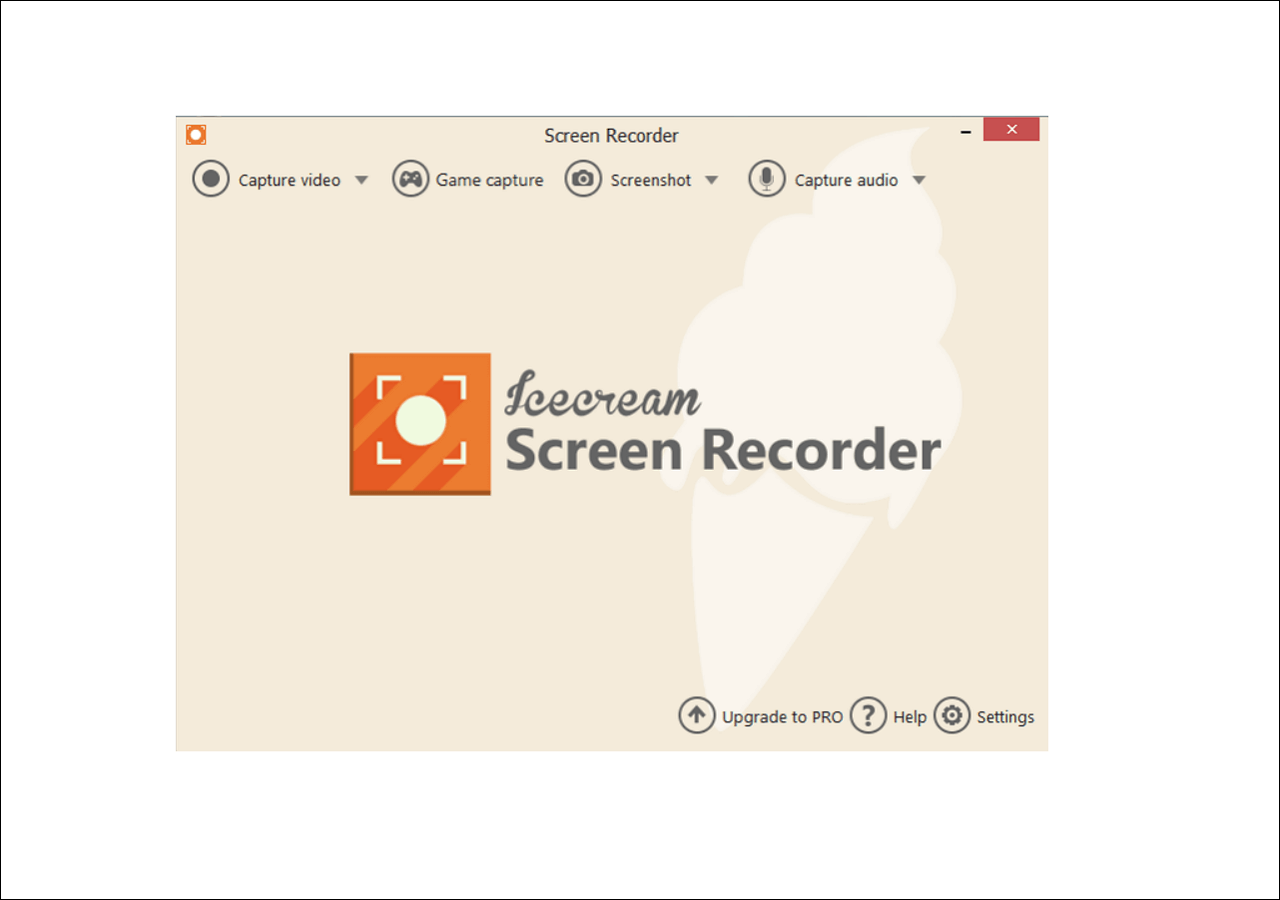
Profis
- Kompatibel mit Windows, macOS und Android
- Unterstützt die Aufnahme beliebiger Bereiche des Bildschirms, der Webcam, des Tons und des Spiels
- Laden Sie Ihre Aufnahmen direkt auf YouTube, Dropbox und Google Drive hoch
Nachteile
- In der kostenlosen Version können Sie nur innerhalb von 5 Minuten aufnehmen.
Top 5. Screencast-O-Matic
Screencast-O-Matic ist ein wunderbarer kostenloser Bildschirmrecorder für PC ohne Wasserzeichen, mit dem Sie Ihren Bildschirm ganz einfach aufnehmen können. Mit dieser Bildschirmaufnahme können Sie den gesamten Bildschirm oder einen ausgewählten Bereich nach Ihren Bedürfnissen aufzeichnen, eine Webcam hinzufügen und Ihr Video mit Kommentaren versehen, um es anzupassen. Außerdem können Sie Ihr aufgenommenes Video ganz einfach auf YouTube hochladen. Sie können die kostenpflichtige Version ausprobieren, wenn Sie mehr Funktionen benötigen, die kein Wasserzeichen zu Ihrem Ausgabevideo hinzufügen.
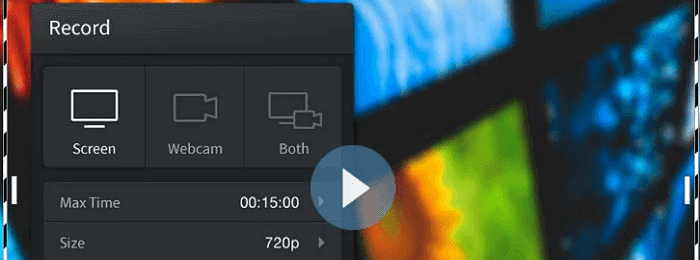
Profis
- Einfach und leicht zu bedienen
- Ein Video mit verschiedenen Werkzeugen zum Zoomen, Hinzufügen von Text und Bildern erstellen
- Ermöglicht die Anpassung von Lautstärke, Abtastrate, Bitrate usw.
- Freigeben von Aufnahmen in sozialen Netzwerken wie YouTube
Nachteile
- Es kann Computer-Audios aufnehmen, aber die Funktion ist nur für Windows-Computer verfügbar.
Top 6. TinyTake
TinyTake ist eine weitere kostenlose Bildschirmaufnahme ohne Wasserzeichen für Windows- und Mac-Benutzer. Diese Bildschirmaufnahme ermöglicht es Ihnen, Bilder und Videos von Ihrem Bildschirm aufzunehmen. Außerdem können Sie auch Videos von der Webcam aufnehmen. Nach der Aufnahme können Sie Kommentare hinzufügen und diese Video- oder Audiodateien in wenigen Minuten mit anderen teilen.

Profis
- Erfassen eines ausgewählten Bereichs, eines Fensters oder des gesamten Bildschirms
- Speichern Sie die Screenshots und Videos in der Cloud
- Vorhandene Bilder öffnen, mit Anmerkungen versehen und weitergeben
Nachteile
- Aufzeichnung eines Videos für Ihren Bildschirm (bis zu 120 Minuten)
Top 7. Free Cam
Als kostenloser Bildschirmrekorder ohne Wasserzeichen für den PC kann Free Cam Sie bei der einfachen und schnellen Aufnahme von Videos auf Ihrem Computer unterstützen. Während der Aufnahme des Bildschirms können Sie Ihren Mauszeiger und Mausklicks hervorheben, um wichtige Details und Schritte zu betonen. Mit diesem tragbaren Bildschirmrekorder können Sie ein 760p-Video reibungslos aufnehmen. Wenn Sie die Videoqualität verbessern möchten, können Sie auf die Pro-Version upgraden. Neben der Aufnahme des Bildschirms können Sie je nach Bedarf auch das Mikrofon oder den Systemton aufnehmen.
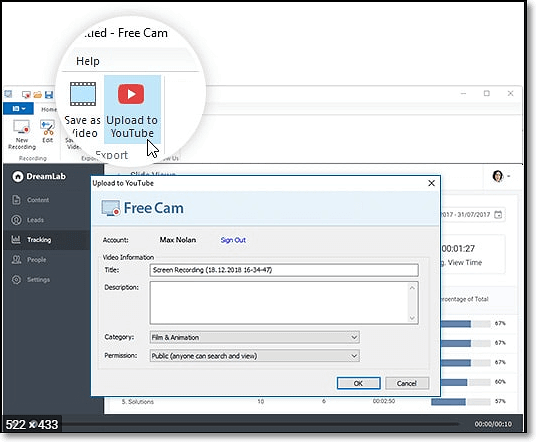
Profis
- Zeichnen Sie beliebige Teile Ihres Bildschirms nach Ihren Bedürfnissen auf
- Entfernen Sie Hintergrundgeräusche und polieren Sie Ihr Audio mit einfachen Schritten auf
- Bietet einige grundlegende Bearbeitungswerkzeuge wie Trimmen
Nachteile
- nur für Windows
Top 8. ShareX
ShareX ist einer der beliebtesten Bildschirmrecorder ohne Wasserzeichen für den PC auf dem Markt. Mit dieser Software können Sie Ihren Bildschirm mit einem Vollbild, einem bestimmten Fenster oder einem ausgewählten Bereich aufnehmen. Sobald die Aufnahme abgeschlossen ist, wird das Ausgangsvideo automatisch auf Ihrem Computer mit hoher Qualität gespeichert. Darüber hinaus verfügt es über eine Funktion zur schnellen Aufnahme von Bildschirmen ohne unbegrenzte Funktionen. Dieser Open-Source-Bildschirmrecorder könnte also eine gute Option für Sie sein.

Profis
- Frei und Open-Source
- Keine Dateigrößen- und Zeitbeschränkungen
- Direktes Hochladen Ihrer Video- und Audioaufnahmen auf YouTube oder andere Plattformen
Nachteile
- Einfache Benutzeroberfläche
Top 9. Fraps
Fraps ist ein unglaublicher Bildschirmrecorder für PC ohne Wasserzeichen, der professionelle Videoaufnahmen macht. Egal, ob Sie Video-Tutorials erstellen, Streaming-Videos aufnehmen oder Screenhosts erstellen, Sie können diesen Windows-Bildschirmrekorder immer für all diese Aufgaben verwenden.
Eines der größten Highlights ist, dass diese Software in der Ecke des Bildschirms anzeigt, wie viele Bilder pro Sekunde Sie während der Aufnahme erhalten, und sie erlaubt Ihnen auch, die FPS nach Ihren Bedürfnissen von 1 - 120 Bilder pro Sekunde anzupassen!

Profis
- Unterstützung von Bildschirm-, Webcam- und sogar Audioaufnahmen
- Hilfe bei der Aufnahme von Spielen ohne Wasserzeichen und Verzögerung
- Audio- und Videoaufnahmen mit einer Auflösung von bis zu 7680x4800
Nachteile
- Die Schnittstelle ist ein wenig veraltet
Top 10. VLC-Media Player
Neben dem bereits erwähnten OBS gibt es einen weiteren Open-Source-Bildschirmrekorder, mit dem Sie den Bildschirm ohne Wasserzeichen aufzeichnen können, nämlich den VLC Media Player.
Egal, ob Sie Windows-, macOS- oder sogar Linux-Computer verwenden, mit dieser Freeware können Sie mit einfachen Klicks hochauflösende Bildschirmaufnahmen starten. Im Gegensatz zu anderen Programmen ist VLC völlig kostenlos und hinterlässt keine Wasserzeichen auf Ihren Aufnahmen.
Nicht zuletzt können Sie damit alles auf Ihrem Computer ohne Zeitlimit aufzeichnen. Zusammenfassend lässt sich sagen, dass VLC ein kostenloser, zeitlich unbegrenzter Bildschirmrecorder ohne Wasserzeichen für fast alle Benutzer ist.

Profis
- Plattformübergreifende Software für Bildschirmaufnahmen
- Es gibt keine zeitliche Begrenzung für die Aufnahme
- Aufnahmen in verschiedenen Formaten exportieren
Nachteile
- Unterstützt nur grundlegende Optionen für die Bildschirmaufzeichnung
Top 11. Windows 10 Spiel-DVR
Wenn Sie Windows 10 PC verwenden, können Sie Windows 10 Game DVR ausprobieren - einen integrierten PC-Bildschirmrekorder ohne Wasserzeichen. Es wurde hauptsächlich entwickelt, um Benutzern zu helfen, ihr Lieblingsspiel zu erfassen. Wenn Sie möchten, können Sie es aber auch verwenden, um alles auf Ihrem Computerbildschirm aufzuzeichnen, einschließlich Vorlesungen, Podcasts, Videoanrufe, usw. Das Wichtigste ist, dass es sich um ein integriertes Bildschirmaufnahmeprogramm handelt, das völlig kostenlos ist, d. h. Sie müssen keine Software von Drittanbietern herunterladen oder installieren.
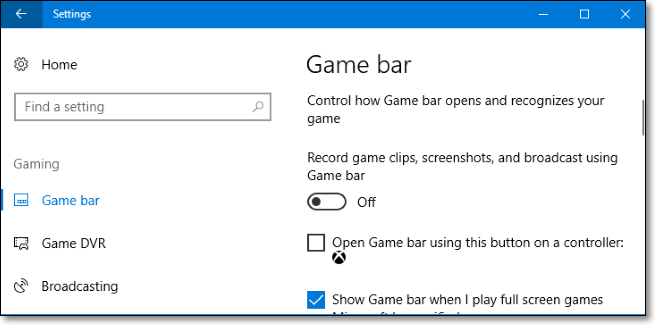
Profis
- Völlig kostenlos und einfach zu benutzen
- Einfache und intuitive Bearbeitungswerkzeuge wie Trimmen und Schneiden
- Kein Wasserzeichen auf dem aufgezeichneten Filmmaterial
Nachteile
- Bietet nicht viele Aufnahmemodi
- Funktioniert nur auf Windows 10 Computern
Top 12. QuickTime Player
QuickTime Player ist ein multifunktionaler Media Player für Mac-Benutzer. Eigentlich ist er nicht nur ein Player, sondern auch ein Bildschirmrecorder. Mit dieser kostenlosen Bildschirmaufnahme können Sie aufzeichnen und teilen, was auf Ihrem Bildschirm passiert, und es als Videodatei ohne Wasserzeichen speichern. Wenn Sie mit den Aufnahmen zufrieden sind, können Sie auch ein Tool zum Speichern des Videos verwenden oder es auf Social-Media-Plattformen wie YouTube, Facebook usw. teilen. Am wichtigsten ist, dass dieses Programm in den Mac-Computer integriert ist und Sie es nicht erneut herunterladen müssen.
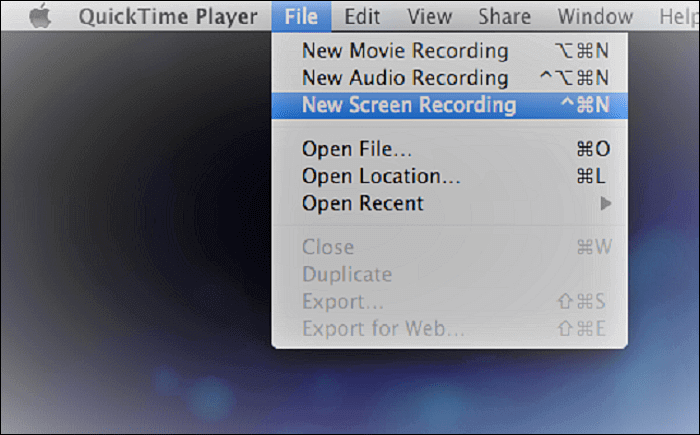
Profis
- Ermöglicht schnelle Audio- oder Bildschirmaufnahmen
- Unterstützt Bearbeitungswerkzeuge
Nachteile
- Eingeschränkte Funktionen
- Für die Aufnahme von internem Systemton ist die Software eines Drittanbieters erforderlich
Top 13. Screencastify
Screencastify ist ein Online-Bildschirmrecorder ohne Wasserzeichen. Mit ihm können Sie Videos in Sekundenschnelle aufnehmen, bearbeiten und teilen. Mit Screencastify können Sie Ihren Desktop, Browser-Tab und sogar Ihre Webcam mit ein paar einfachen Klicks aufnehmen. Während der Bildschirmaufnahme können Sie Ihren Aufnahmen mit einem Mikrofon einen Kommentar hinzufügen oder Ihre Webcam in das aufgenommene Video einbetten. Anschließend können Sie das Video flexibel zusammenführen, zuschneiden, trimmen und mit Text versehen und dann in voller HD-Auflösung exportieren.
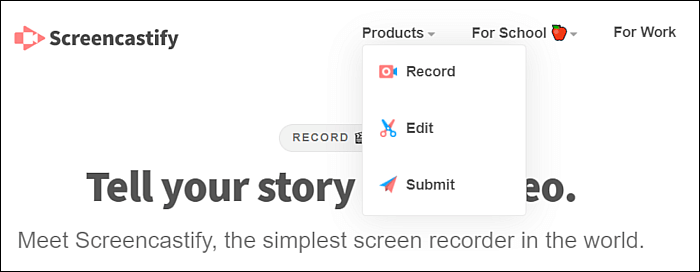
Profis
- Ermöglicht die Aufzeichnung von Desktop, Browser und Webcam
- Export als MP4, MP3 oder GIF
- Videoaufzeichnung in voller HD-Auflösung
- Einige grundlegende Videobearbeitungswerkzeuge anbieten
- Kein Wasserzeichen auf dem aufgezeichneten Video
- Viele Möglichkeiten, Ihre Aufnahmen zu teilen
Nachteile
- Jedes Video nur 5 Minuten lang aufnehmen
Top 14. ScreenCam
ScreenCam ist einer der besten Bildschirmrekorder ohne Wasserzeichen für Android-Nutzer. Es kann Ihren Bildschirm aufnehmen und auf Ihren Android-Telefonen ohne Root-Erlaubnis arbeiten. Während der Aufnahme können Sie den Ton zusammen mit dem Bildschirm aufnehmen, um Ihre Aufnahme noch beeindruckender zu machen. Außerdem können Sie die Auflösungen, Frames und Bitrate ändern, um eine qualitativ hochwertige Videoaufnahme nach Ihren Bedürfnissen zu erstellen. Wenn Sie ein Android-Nutzer sind, wird diese App hilfreich sein.
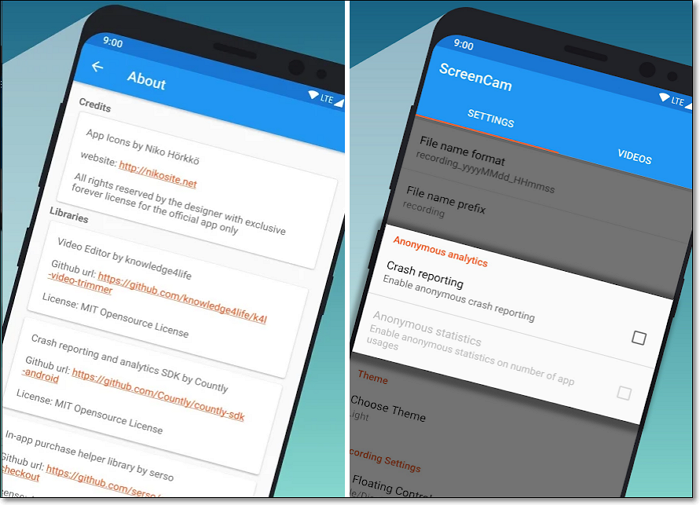
Profis
- Keine Verwurzelung erforderlich
- Keine Werbung in der Anwendung
- Optionen zur Anpassung von Bitrate/Auflösung/FPS anbieten
- Bildschirm und Ton gleichzeitig aufnehmen
Nachteile
- Fehlen von Bearbeitungswerkzeugen
Die Quintessenz
Wir haben über die 14 besten Bildschirmrecorder ohne Wasserzeichen auf dem Markt gesprochen und jede Software im Detail vorgestellt. Sie können jede aus dem Beitrag auswählen. Achten Sie bei der Auswahl darauf, dass Sie diejenige auswählen, die Ihren Bedürfnissen am besten entspricht.
FAQs über Free Screen Recorder ohne Wasserzeichen
1. Wie kann ich meinen Bildschirm ohne Wasserzeichen aufzeichnen?
Um den Bildschirm ohne Wasserzeichen aufzunehmen, benötigen Sie nur einen kostenlosen Bildschirmrecorder ohne Wasserzeichen wie EaseUS RecExperts, OBS Studio, VLC Media Player und viele andere. Starten Sie einfach diesen Rekorder, wählen Sie den Aufnahmebereich und beginnen Sie mit der Aufnahme. Das war's!
2. Welches ist der beste Bildschirmrecorder für PC ohne Wasserzeichen?
Es gibt viele Bildschirm-Recorder für PC ohne Wasserzeichen, wie wir in diesem Beitrag erwähnt, wie ShareX, OBS Studio, Free Cam, EaseUS RecExperts. Unter diesen Bildschirmrecordern empfehlen wir EaseUS RecExperts, das Bildschirmaufnahmen, Webcam-Aufnahmen und Audioaufnahmen kombiniert. Darüber hinaus bietet er viele weitere fortschrittliche Funktionen, wie z.B. Au-to-Splitting, Zeitplan für die Aufnahme, etc.
3. Hat TinyTake ein Wasserzeichen?
Nein. TinyTake hinterlässt kein Wasserzeichen auf Ihren aufgenommenen Videos.
4. Kann man den Bildschirm ohne eine App aufnehmen?
Wenn Sie den Bildschirm Ihres iOS- oder Android-Telefons aufzeichnen, können Sie dies durchaus ohne eine App tun, da Ihr Mobiltelefon über einen eingebauten Bildschirmrekorder verfügt. Aber wenn es um den Computer geht, können Sie den Bildschirm nicht ohne eine App aufnehmen. Um den Bildschirm auf Ihrem Computer aufzunehmen, können Sie OBS, TinyTake usw. ausprobieren.
5. Hat Bandicam ein Wasserzeichen?
Wenn Sie die kostenlose Version von Bandicam verwenden, werden Ihre Aufnahmen mit einem Wasserzeichen versehen. In der Pro-Version gibt es jedoch kein Wasserzeichen, und Sie können den Bildschirm ohne Zeitlimit aufzeichnen.
Ist der Artikel hilfreich?
Updated von Katrin
Jahrgang 1992; Studierte Mathematik an SISU, China; Seit 2015 zum festen Team der EaseUS-Redaktion. Seitdem schreibte sie Ratgeber und Tipps. Zudem berichtete sie über Neues und Aufregendes aus der digitalen Technikwelt.
Written von Maria
Maria ist begeistert über fast allen IT-Themen. Ihr Fokus liegt auf der Datenrettung, der Festplattenverwaltung, Backup & Wiederherstellen und den Multimedien. Diese Artikel umfassen die professionellen Testberichte und Lösungen.
Bewertungen
-
"EaseUS RecExperts ist ein einfach zu bedienend und bietet umfassende Funktionen. Der Recorder kann neben dem Geschehen auf Ihrem Bildschirm auch Audio und Webcam-Videos aufnehmen. Gut gefallen hat uns auch, dass es geplante Aufnahmen und eine Auto-Stopp-Funktion bietet."
Mehr erfahren -
"EaseUS RecExperts bietet die umfassenden Lösungen für die Aufzeichnung und die Erstellungen von Screenshots Ihres Bildschirms, die Sie für eine Vielzahl von persönlichen, beruflichen und bildungsbezogenen Zwecken verwenden können."
Mehr erfahren -
"Für unserer YouTube-Videos ist ein Bildschirmrekorder sehr nützlich. Wir können die Aktivitäten in Photoshop oder Lightroom einfach aufnehmen. Kürzlich habe ich die Bildschirm-Recorder von EaseUS getestet und sie ist bei weitem die beste, die ich bisher verwendet habe."
Mehr erfahren
Verwandete Artikel
-
8 Möglichkeiten um den HP Laptop Bildschirm aufnehmen zu können mit Windows
![author icon]() Mako/Apr 27, 2025
Mako/Apr 27, 2025
-
Wie kann man Discord-Stream mit Audio aufnehmen?
![author icon]() Maria/Apr 27, 2025
Maria/Apr 27, 2025
-
Bildschirmaufnahmen auf einem Mac ohne Quicktime aufnehmen (2025 Anleitung)
![author icon]() Maria/Apr 27, 2025
Maria/Apr 27, 2025
-
Beste OBS-Einstellungen für Low-End-PCs [Aufnahme&Streaming]
![author icon]() Maria/Apr 27, 2025
Maria/Apr 27, 2025

EaseUS RecExperts
- Den Bildschirm mit Audio aufnehmen
- Die Webcam aufnehmen
- Die PC-Spiele reibungslos aufnehmen
Hot Artikel